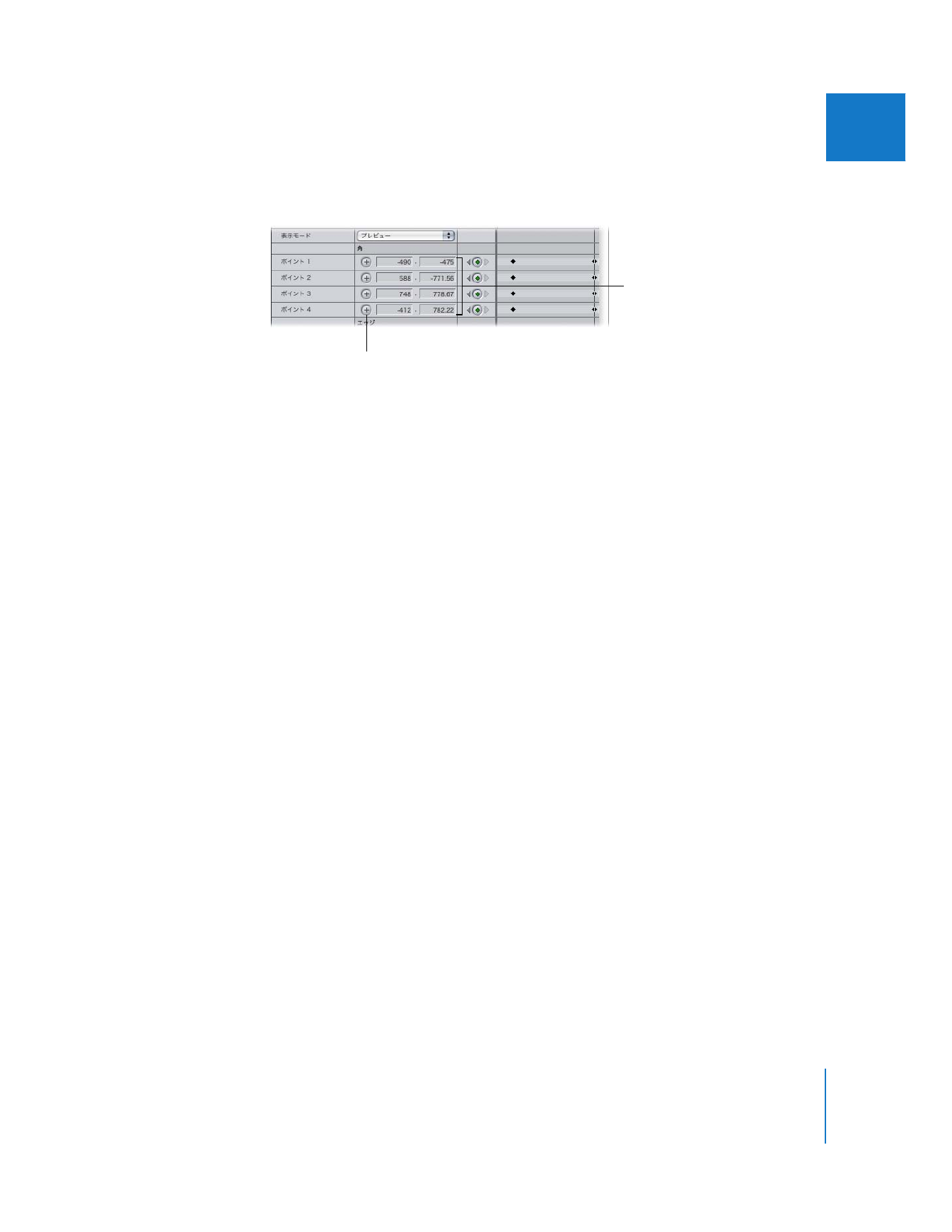
」で使用可能なマスクフィルタ
クリップ中のアルファチャンネルの変更に使用できるマスクフィルタにはいくつかの種類があ
ります:
Â
イメージマスク: あるクリップのルミナンスまたはアルファチャンネルを使って、別のクリッ
プにアルファチャンネルを作成します。アルファチャンネルの作成に使用するクリップは、静
止画でも
QuickTime
ムービーでもかまいません。
「イメージマスク」フィルタを使うと、複雑
なアルファチャンネルを作成できます。たとえば、ビデオクリップの周囲に芸術写真で使用す
るような粗い枠線を配置することができます。
「イメージマスク」フィルタで作成したアルファ
チャンネルは、必要に応じて反転させることができます。
Â
マスク(ぼかし): クリップのアルファチャンネルのエッジだけを選択してぼかし、クリップ
のイメージチャンネルをぼかさずにアルファチャンネルをより柔らかくすることができます。
「マスク(ぼかし)」フィルタは、アルファチャンネル情報を作成する他のフィルタと一緒に使
用して、たとえば「マスク(図形)」フィルタで作成したマスクのエッジをぼかすことができ
ます。
4
つの点が
再調整されます。
ポイントコントロールをクリックして、
調整可能な十字型を「ビューア」
または「キャンバス」に表示します。
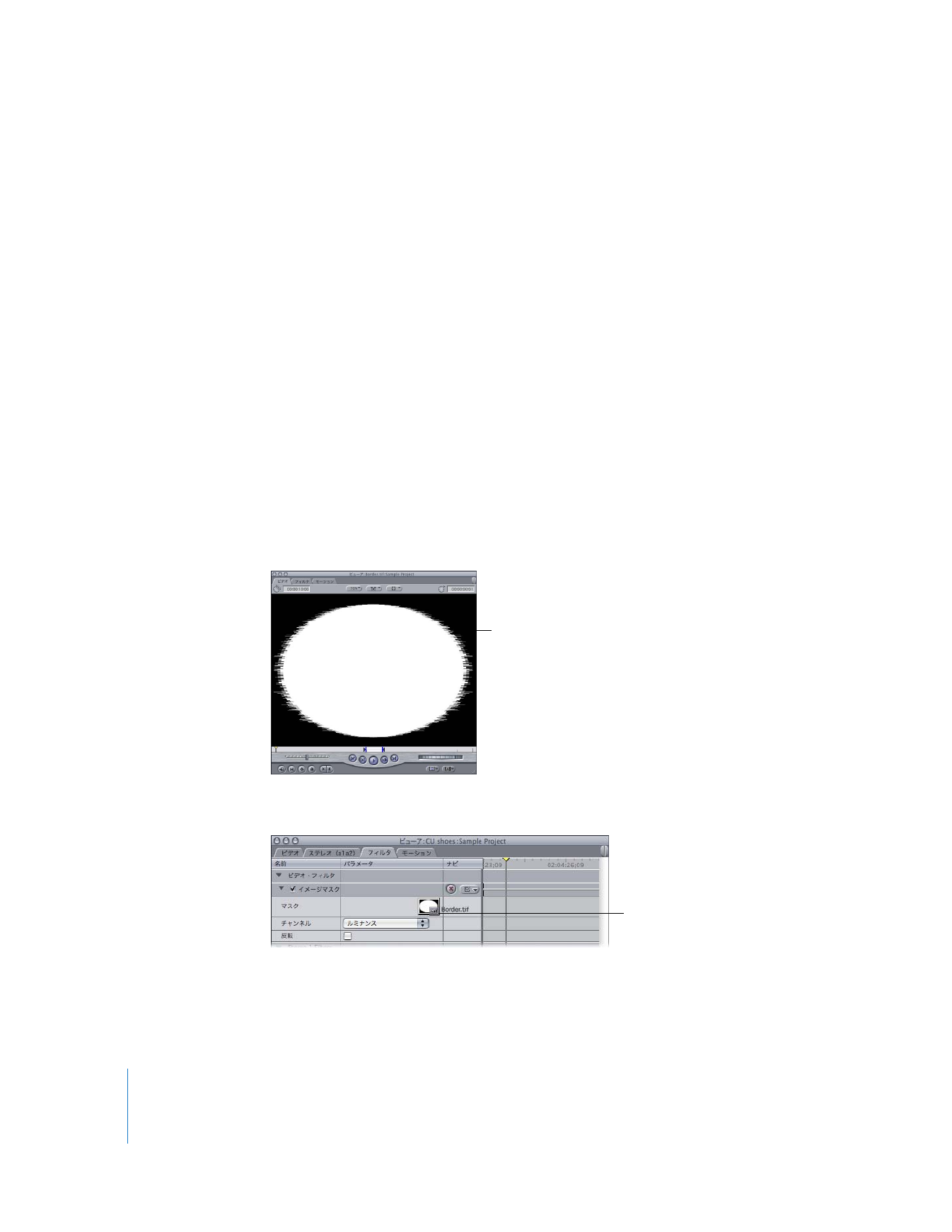
444
Part II
エフェクト
Â
マスク(図形)
: ひし形、楕円形、方形、方形(角丸)などの単純な図形で構成されるクリッ
プにアルファチャンネルを作成できます。
「マスク(図形)」フィルタを適用した後に残るク
リップの塗りつぶされた部分が、作成された図形の内側に現れます。図形の縦方向および横方
向は、マスクの中心と同様に変更できます。
「マスク(図形)
」フィルタを反転させて、図形の
外側のクリップの領域を明らかにすることもできます。
Â
ソフトエッジ: クリップのエッジをぼかすことができます。クリップの左、右、上、下の各
エッジの柔らかさを、それぞれ異なった量でクリップに拡張することができます。ぼかしは、
常にクリップのエッジに向かって拡大するグラデーションとして現れます。
「ソフトエッジ」
フィルタは、このフィルタを適用する前に表示されていた、他のフィルタで作成されたアル
ファチャンネル情報をすべて無効にします。
例: